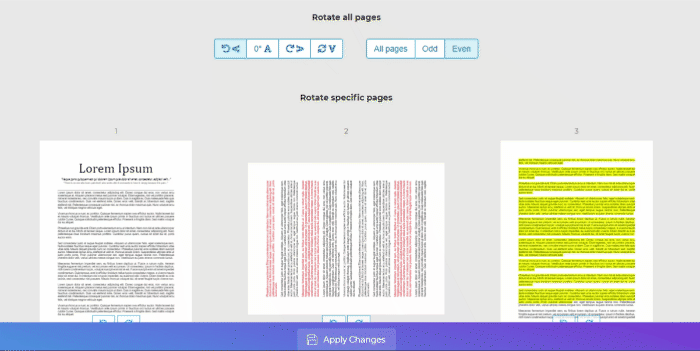1. Sube tus archivos
Puede estar seguro de que sus archivos se cargan de forma segura a través de una conexión cifrada. Los archivos se eliminarán permanentemente después del procesamiento.
- Para cargar sus archivos desde su computadora, haga clic en«Subir archivo PDF»y seleccione los archivos que desea rotar o arrastre y suelte los archivos en la página.
- Para cargar archivos desde Dropbox, Google Drive o desde un sitio web en el que se encuentren tus archivos, expande la lista desplegable y selecciona tus archivos.
- Puede cargar 1 archivo a la vez para cuentas gratuitas, mientras queCuentas mejoradas puede procesar y cargar por lotes hasta20 archivos PDF.
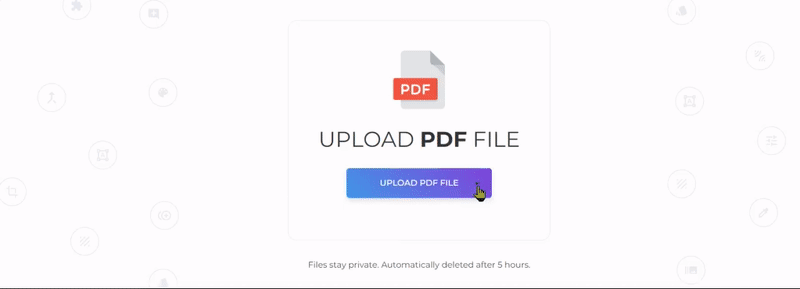
2. Elija las páginas para rotar
Puede seleccionar las páginas que desea girar. Se puede girar 90° en sentido horario, 90° en sentido antihorario o 180° (volteado horizontalmente).

a. Girar todas las páginas
- Seleccione»Todas las páginas» para rotar todas las páginas del documento y, a continuación, elegir la modificación que desea aplicar. Puede girar 90° en sentido horario, 90° en sentido antihorario o 180°
b. Girar páginas específicas
- Puede elegir rotar páginas específicas haciendo clic en el símbolo de rotación ↻ en la miniatura de la página.
c. Girar páginas pares o impares
- También puede rotar páginas impares (1,3,5) o pares (2,4,6) a la vez. Simplemente seleccione la opción»Impar» o»Incluso» de la selección y elija el grado de rotación preferido.
3. Guarde y descargue su trabajo
Haga clic en»Aplicar cambios«una vez que se hayan establecido las modificaciones. Luego haz clic en»Descargar» después de procesarlo para guardarlo en su computadora. También puede guardarlo en su almacenamiento en línea, como Dropbox o Google Drive, compartirlo por correo electrónico, imprimir el nuevo documento, cambiarle el nombre o incluso continuar editando con una nueva tarea.